Miért kell további résztvevőket hozzáadnom egy videohíváshoz?
Hozzáadhatja a páciens családtagját (aki a betegtől eltérő helyen tartózkodik), tolmácsot, háziorvost vagy beteggondozót az aktuális konzultációba. Egy videohívásban legfeljebb 6 résztvevő lehet.
Kétféleképpen adhat hozzá résztvevőket a híváshoz: adjon hozzá egy személyt a híváshoz a várakozó területről, beleértve egy másik váróterületet is, amelyben Ön a csapat tagja, vagy hívjon meg egy résztvevőt az aktuális hívásba a Híváskezelő segítségével.
Felhasználó hozzáadása a várakozási területről:
Ugyanarról a klinikáról, ahol a hívásban részt vevő páciense/ügyfele
| Videohívás közben felvehet egy várakozó hívót a klinika váróterületéről, ha a várakozó terület irányítópultjára navigál (megnyílik egy külön böngészőlapon vagy ablakban). Látni fogja, hogy a várakozó területen lévő többi hívó hívókártyáján megjelenik egy Hozzáadás gomb, amikor Ön hívásban van. Keresse meg a hozzáadni kívánt hívót, és kattintson a Hozzáadás gombra. |
 |
| Megjelenik egy megerősítő üzenet, amely tájékoztatja Önt, hogy kik vesznek részt az aktuális hívásban. A megerősítő mezőben a Hozzáadás a híváshoz gombra kattintva a kiválasztott hívó részt vesz az aktuális videohívásban. A hívás folytatásához térjen vissza a Videohívás képernyőre. |
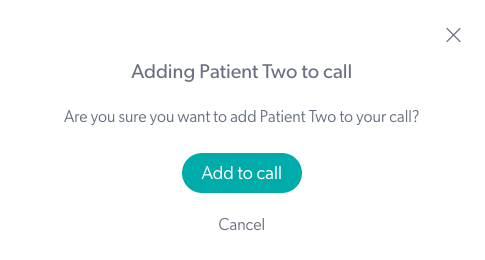 |
Egy másik klinika váróterületéről férhet hozzá
| Videohívás közben felvehet egy várakozó hívót egy másik várakozó területről, amelyhez hozzáfér. Először lépjen vissza a várakozási terület irányítópultjára, amely egy külön böngészőlapon vagy -ablakban nyílik meg. Látni fogja, hogy a várakozó területen lévő többi hívónak van egy Hozzáadás gombja, miközben Ön hívásban van. |
 |
| Ha egy másik klinika váróterületén várakozó személyt szeretne hozzáadni, ahol Ön a csapat tagja, kattintson a klinika neve melletti legördülő menüre. A legördülő listában láthatja azokat a klinikákat, amelyeknek tagja. Ebből a listából válassza ki azt a klinikát, ahol a híváshoz felvenni kívánt személy vár. Ezzel a klinika váróterületére navigál. |
 |
| Keresse meg azt a személyt, akit fel szeretne venni a hívásba, és kattintson a Hozzáadás gombra a hívókártyáján. |  |
| Megjelenik egy megerősítő képernyő, és a megerősítést követően a személy hozzáadódik az aktuális híváshoz. Lépjen vissza a hívásképernyőre, amely egy külön böngészőlapon vagy -ablakban nyílik meg, és folytassa a hívást. A jelenlegi videohívásodban most 3 személy vesz részt. |
 |
Résztvevő meghívása egy videohívásból:
| 1. Videohívás közben közvetlenül meghívhat egy másik résztvevőt a videohívásba. Kattintson a Híváskezelő elemre a hívásképernyő jobb alsó sarkában. | 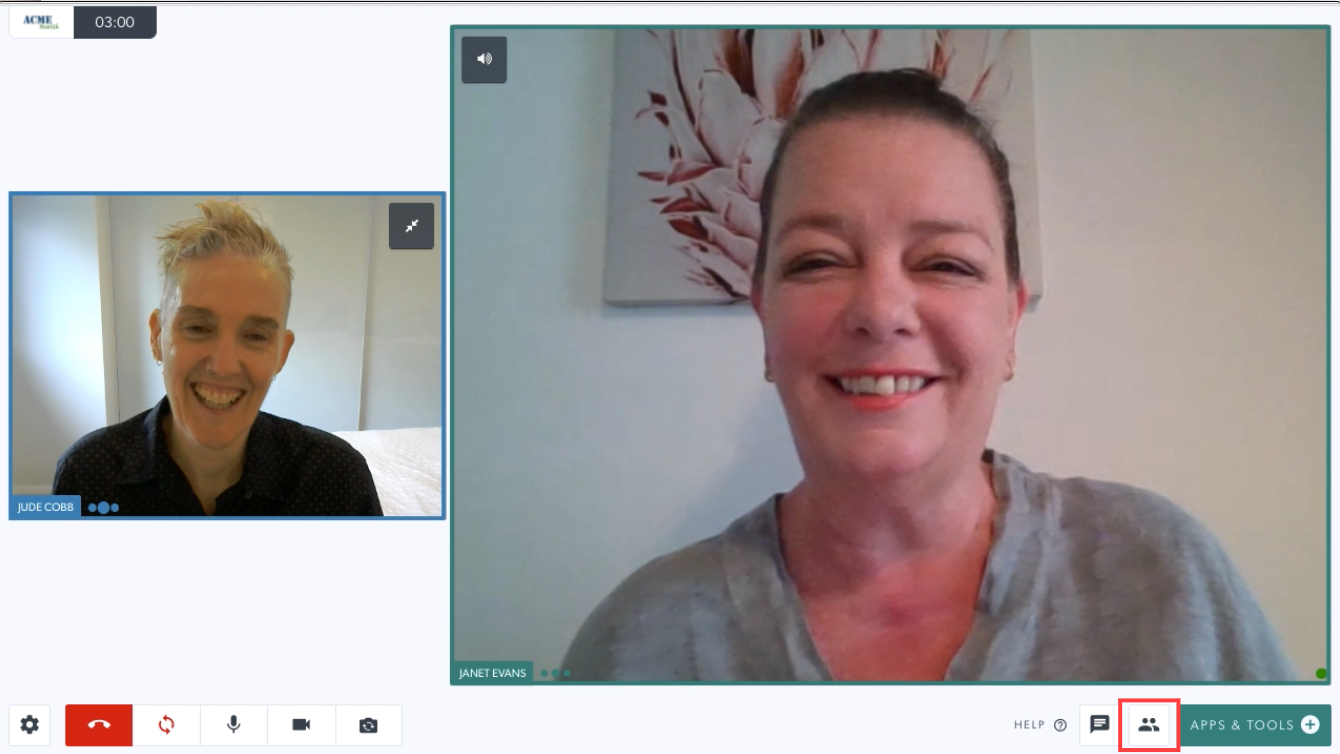 |
| 2. Kattintson a Résztvevő meghívása gombra a híváskezelő fiókban, a Call Actions alatt. | 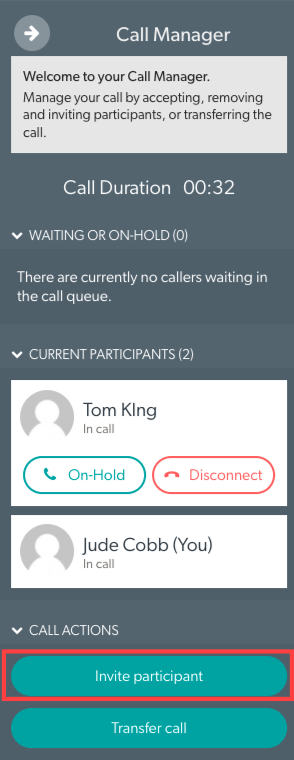 |
| 3. E-mailben vagy SMS-ben meghívhat egy résztvevőt a hívásba. Jelölje be a „Meghívó küldése e-mailben” vagy az „SMS-meghívó küldése” lehetőséget. | 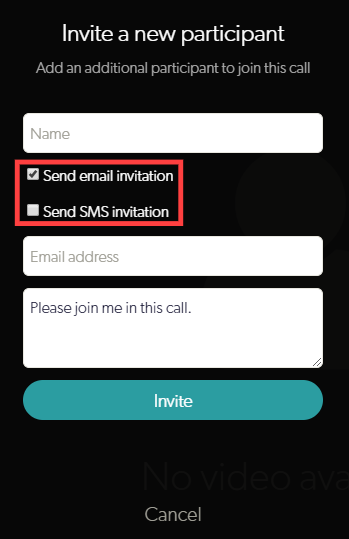 |
| Adja hozzá nevüket és elérhetőségüket. A meghívó elküldéséhez kattintson a Meghívás gombra. | 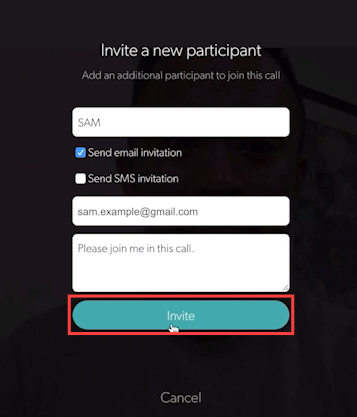 |
| 4. E-mailben vagy SMS-ben kapnak egy gombot (a meghívási módtól függően), amely közvetlenül az aktuális videohívásba viszi őket. | 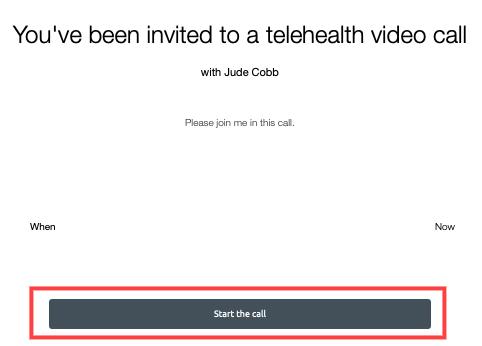 |